
目次
基本無料で利用できる便利なGmailですが、長く使っていると、読みたいメールがフォルダの中に埋もれてしまい、すぐに見つけられないことがあるかもしれません。
そこで今回は、Gmailの受信フォルダから目的のメールを見つけるためのヒントを紹介していきます。
Gmailでメールが見つからない時に便利な検索結果を絞る方法
まずは基本のおさらい。Gmailのどこからメールの検索ができるのかを見ていきましょう。
Gmailを開くと画面の上部に「メールを検索」と書かれたボックスがあります。こちらに宛先やキーワードを入力すればメールを探せます。
また、検索ボックスの右側にあるプルダウンを開けば、さらに詳細な検索が可能となります。
例えば、「山田さん」とのメールのやり取りを確認したい時は、検索ボックスに「山田」と入力すれば、検索結果一覧に山田さんとのメールのやり取りが表示されます。
また、「日報」メールを検索したい時は、検索ボックスに「日報」と入力すれば、検索結果一覧に「日報」と書かれたメールが表示されます。
それでは、検索条件をより詳しく設定し、目当てのメールを探しやすくする方法について紹介していきましょう。なお、今回はPCブラウザ版のGmailを使っていきます。
1.日付指定検索
検索ボックスの右側にあるプルダウンをクリックすると、さらに詳細な検索ができます。この詳細検索を使い、「受け取った日にち」でメールを探してみましょう。
まずカレンダーアイコンがあるボックスで日付を選択します。続いて、「検索する前後期間」を選びましょう。例えば、「2024年1月1日」の前後1日間にやり取りしたメールを検索したい場合は、日付を「2024/01/01」とし「検索する前後期間」を「1日」として「検索」をクリックします。
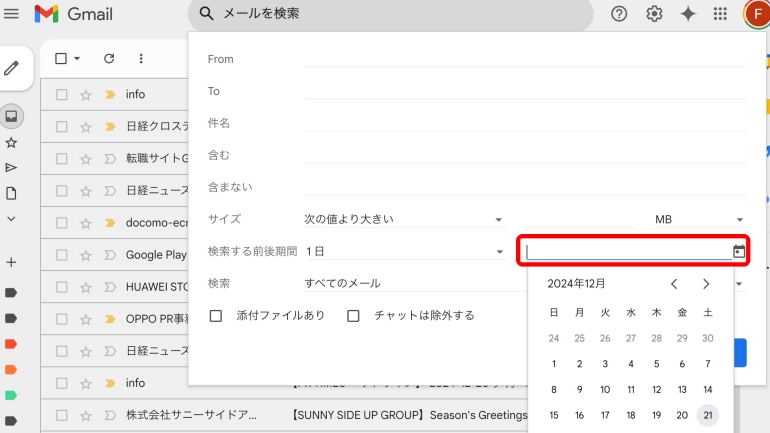
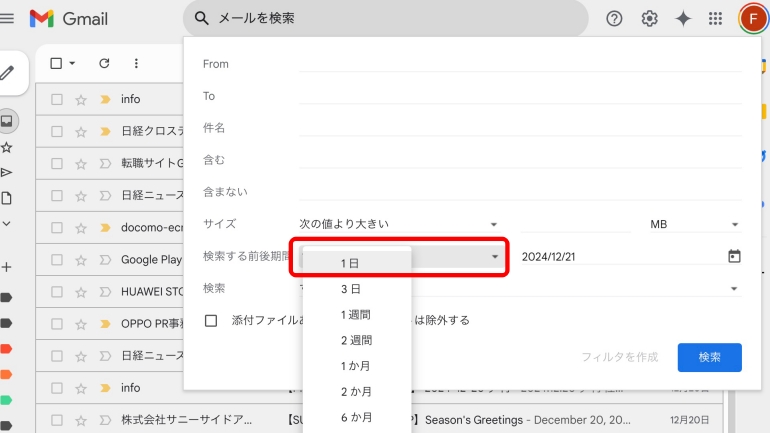
- Screenshot
2.「after:」「before:」で期間を設定して検索
次に、期間を設定してメールを検索してみましょう。今回はプルダウンの詳細検索ではなく、検索ボックスに「検索演算子」というものを入力して検索します。
after:2024/01/1 before:2024/01/31
上記演算子を検索ボックスに入力すると、2024年1月1日〜2024年1月31日のメールが表示されます。「after:」で指定日付以降のメールを検索し、「before:」で指定日付以前のメールを検索できます。この2つの検索演算子を利用することで期間内検索が可能となるわけです。
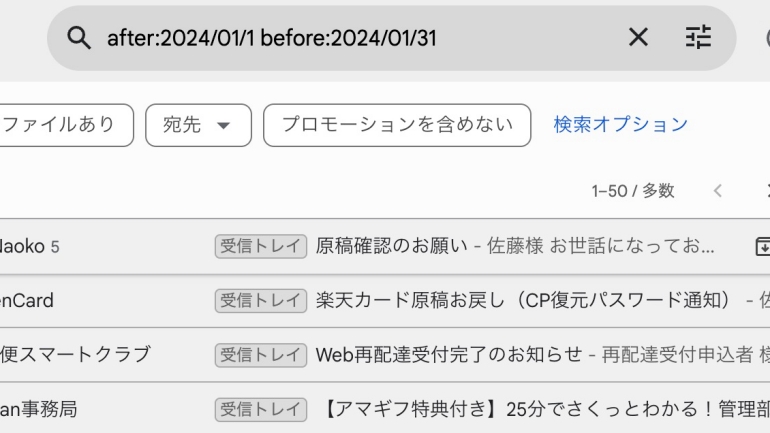
- Screenshot
3.完全一致
4.添付ファイル検索
添付ファイル付きメールのみを表示したい場合は、検索ボックスに「has:attachment」という検索演算子を入力するか、プルダウンを開いて「添付ファイルあり」にチェックボックスを入れて検索してください。
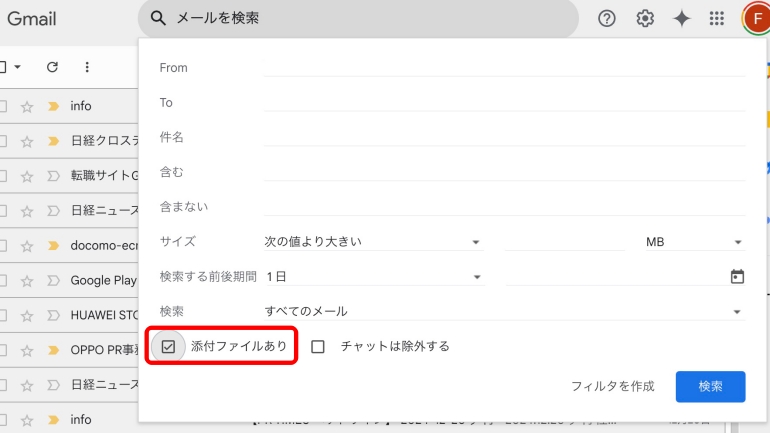
- Screenshot
5.容量で探す
さらにメールのサイズを指定して検索したい場合は「サイズ」に「次の値より大きい(もしくは小さい)」を選択。さらに数値を入力し、MB(もしくはKB/バイト)を選んでください。
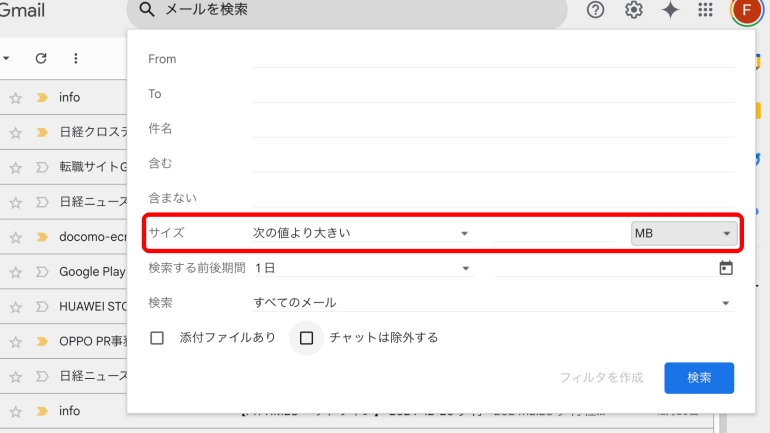
- Screenshot
6.未読、既読メール検索
未読メール、既読メールのみを検索したい場合は、検索ボックスのプルダウンを開き、「検索」から「未読メール」「既読メール」を選択して検索してください。
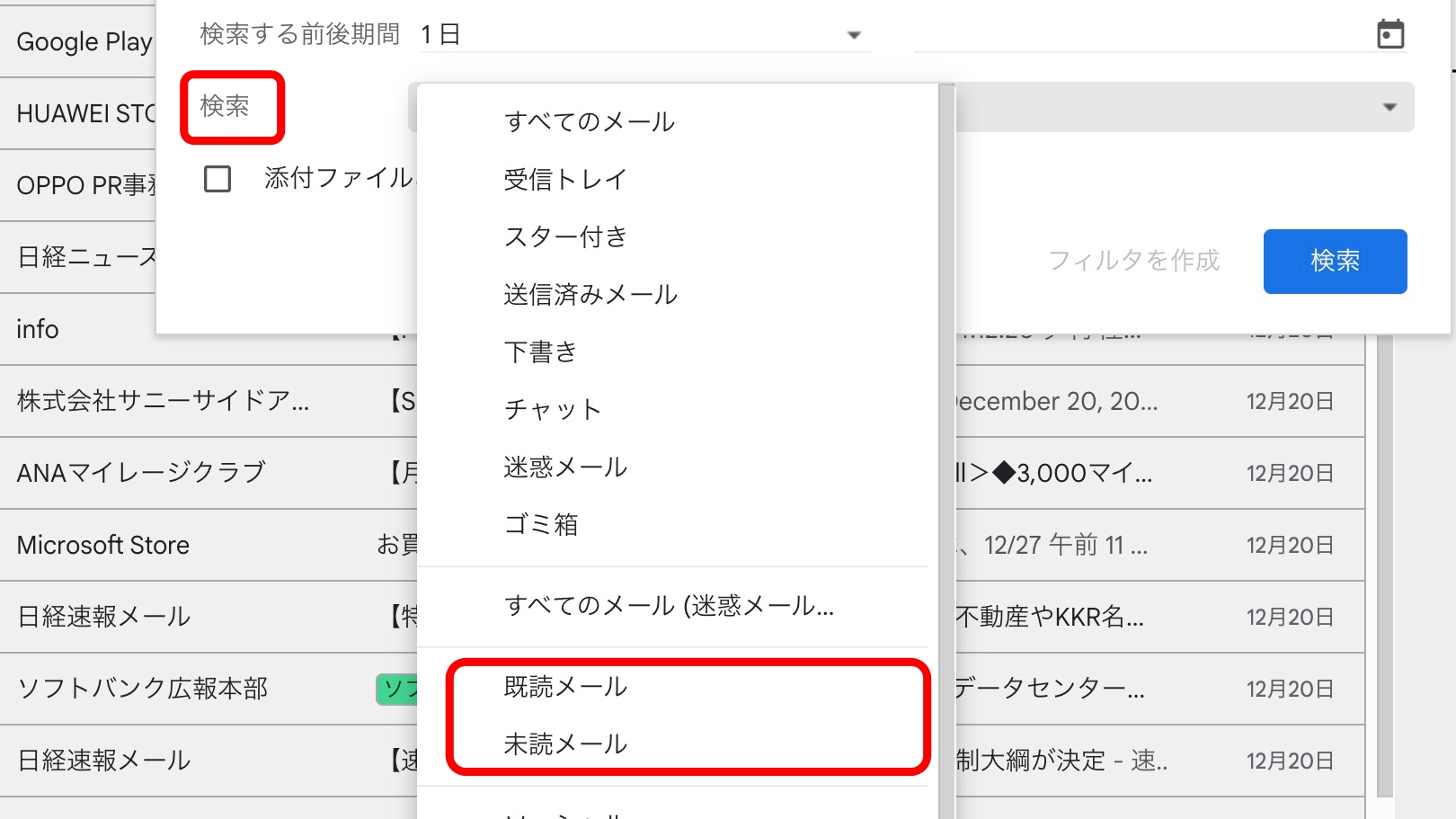
もしくは検索演算子「is:unread」「is:read」を検索ボックスに入力してみましょう。
7.「or」「to」「-」ワードを除外するなど検索条件が指定できる検索演算子
ここまで様々な検索方法を紹介してきましたが、Gmailにはほかにも様々な検索演算子があります。そこでこの項目では、Gmailで利用できる主な検索演算子を紹介していきます。
◆既読メールを検索 「is:read」
◆言語で検索 「lang:en」(英語を検索)、「lang:ja」(日本語を検索)
◆ゴミ箱なども含めた全てメールを検索 「in:anywhere」
◆スター付きメール検索 「is:starred」
◆送信済みメールを検索 「is:sent」
◆検索結果に含まない 「-車」(検索結果に車というキーワードが表示されない)
8.ラベル付きや重要メールの検索も可能
「label:」で指定したラベルのメールの検索ができます。さらに、「is:important」または「label:important」を使えば、重要マークがついたメールの検索ができます。
Gmailで受信トレイのメールを一括で削除する方法もあわせて確認
続いてはGmailのメールを一括選択し、削除する方法をみていきましょう。
ボックス上部にあるチェックボックスにチェックを入れます。すると画面内に表示されているメールが一括選択されるので、ゴミ箱のマークをクリックします。
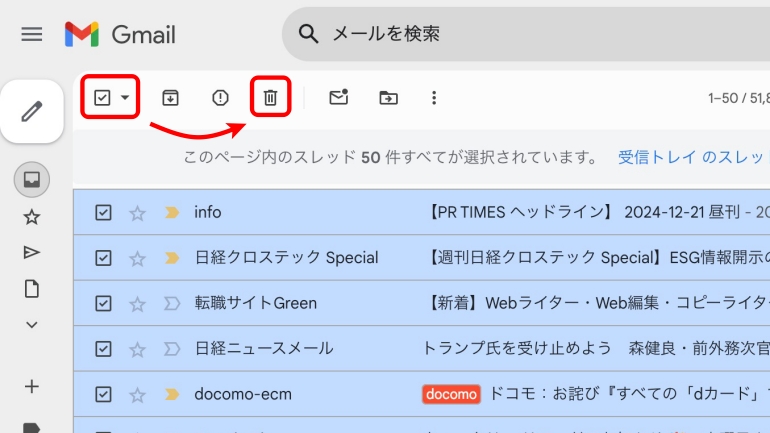
- Screenshot
これで選択中のメールを全て削除できます。なお、この方法で削除できるメールの数は50件までです。
受信ボックス内のすべてのメールを削除したい場合は、「受信トレイのスレッド○○件をすべて選択」をクリックしましょう。
Gmailで削除したゴミ箱のメールを復元する方法
削除したメールは以下の方法で復元できます。
1:「ゴミ箱」から復元したいメールのチェックボックスにチェックを入れます。
2:画面上部の矢印アイコン(下図参照)をクリックします。
3:復元先(移動先)のメールトレイを選択します。
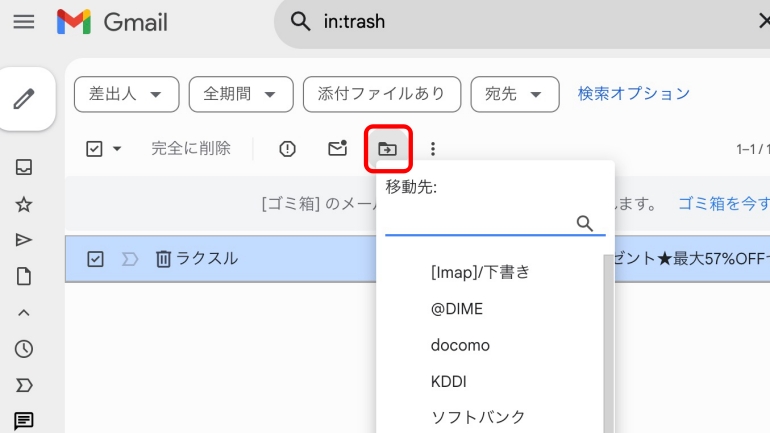
- Screenshot
これでメールの復元は完了です! なおゴミ箱に入ったメールは30日後に完全に削除されるので、ご注意ください。
こちらもチェック!
キーワードと完全一致するメールを探せ!Gmailでメールを検索する時に便利な裏ワザ
あのメールはいったいどこに?Gmailで見つからないメールを上手に検索する方法
※データは2024年12月時点での編集部調べ。
※情報は万全を期していますが、その内容の完全性・正確性を保証するものではありません。
※サービスのご利用はあくまで自己責任にてお願いします。
文/高沢タケル















 DIME MAGAZINE
DIME MAGAZINE













